Los 7 principales errores de WordPress y cómo solucionarlos
Publicado: 2018-03-25
Si administra un sitio web, probablemente use WordPress como sistema de administración de contenido. WordPress impulsa casi el 27% de todo Internet, mucho más que cualquier otra plataforma de administración de sitios web. La razón es simple: es intuitivo y fácil de usar, con una variedad de funciones simples.
Además de eso, WordPress cuenta con más de 50 mil complementos para expandir y extender la funcionalidad de tu sitio. Sin embargo, eso no significa que nunca enfrentará el problema con el rendimiento del sitio web. Por el contrario, algunos problemas son bastante comunes y debes aprender a lidiar con ellos. En este artículo, le mostraremos los 7 errores principales de WordPress y cómo solucionarlos.
Error al establecer la conexión a la base de datos
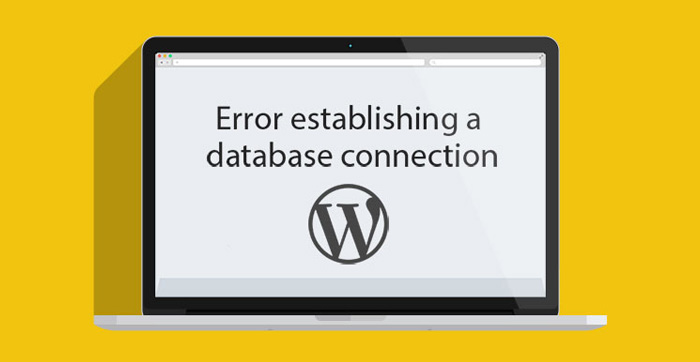
Perder la conexión con la base de datos es uno de los problemas más frecuentes de WordPress. Tres cosas pueden causar este problema y las explicaremos aquí:
Problema con su servidor de alojamiento
La primera causa también es la más simple, ya que solo necesita comunicarse con el proveedor de alojamiento para resolver este problema. Quizás su base de datos exceda la cuota o podría ser un error del servidor. Pero si el proveedor le dice que todo está bien por su parte, debe seguir adelante.
Error en el archivo wp-config.php
La siguiente parada en este proceso de resolución de problemas es el archivo wp-config.php. Debe abrirlo en FTP o administrador de archivos y verificar el nombre de usuario, la contraseña, el nombre de la base de datos y el host. Si nota algún cambio, debe restaurar los datos para que se ajusten a la configuración inicial.
Ataque de piratas informáticos
Si no utiliza complementos de seguridad, su sitio web es vulnerable a los ataques de piratas informáticos. Si este es el problema, debe escanear su sitio, actualizar la información de inicio de sesión y revitalizar el sitio web utilizando la copia de seguridad.
Si desea obtener más detalles sobre este error, consulte el tutorial en 000webhost.com.
Pantalla blanca de la muerte
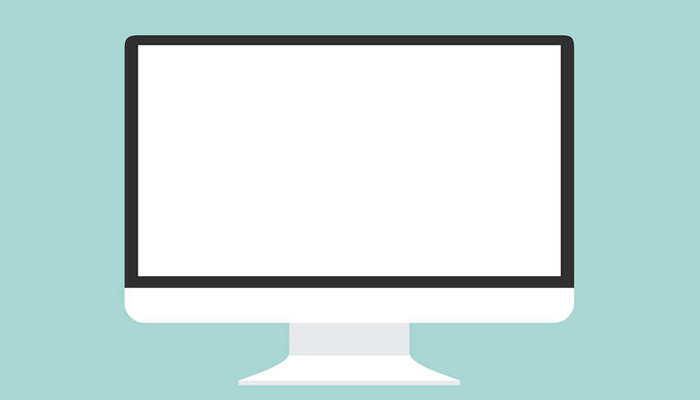
La pantalla blanca de la muerte representa un error sin la correspondiente notificación de error, lo que deja a la mayoría de los operadores de sitios web confundidos y desanimados. Pero no se asuste, aquí están las causas y las soluciones:
Límite de memoria agotada
Si su límite de memoria está agotado, simplemente debe aumentarlo para eliminar el obstáculo para el funcionamiento de la página web. Deberías codificar un poco en el archivo wp-config.php”:
define('WP_MEMORY_LIMIT', '64M');Tema o complemento mal codificado
A veces, su tema de WordPress o uno de los complementos que descargó provoca la pantalla blanca de la muerte. Lionel Johnson, especialista de WordPress en BestEssays, explicó esta solución de manera concisa: “Tienes que deshabilitar los complementos y volver al tema predeterminado de WordPress. Probablemente sea suficiente para eliminar este error, pero aún necesita encontrar el complemento que lo está causando. Inicie un complemento a la vez y elimine el que pone el sitio web fuera de servicio”.
Error interno de servidor 500
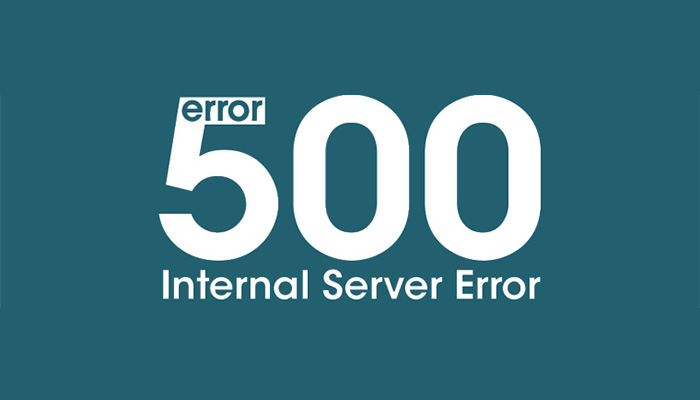
El tercer error también es bien conocido entre los desarrolladores de WordPress. Tiene cuatro posibles causas y las correcciones correspondientes:
Límite de memoria PHP agotado
Como mencionamos anteriormente, puede aumentar el límite de memoria cambiando el archivo wp-config.php.
Funciones de complemento dañadas
El problema probablemente radica en el archivo .htaccess roto. Debe cambiarle el nombre a '.htaccess old' a través de FTP o administrador de archivos, actualizar la página web y guardar los cambios en Configuración → Enlaces permanentes.
Funciones de tema dañadas
Los complementos dañados también podrían causar el error interno del servidor 500. Debe desactivar todos los complementos para ver si el problema persiste. De lo contrario, busque el complemento roto utilizando el método de eliminación y elimínelo.

.htaccess corrupto
Si ninguna de las soluciones anteriores funcionó para su sitio web, puede copiar carpetas tituladas wp-includes y wp-admin desde la instalación de WordPress y colocarlas en lugar de las versiones existentes de las mismas carpetas. Debería ser suficiente para eliminar el error interno del servidor 500 tan pronto como actualice el sistema.
La recuperación de la contraseña y el correo electrónico del administrador perdido no funciona

Recordar todos esos nombres de usuario y contraseñas siempre es molesto, por lo que no es raro olvidarlos. Nadie está realmente seguro de por qué ocurre este problema en WordPress, pero existen soluciones:
Edite el archivo functions.php
La primera forma de lidiar con la información de administración perdida es abrir el archivo functions.php y escribir una nueva línea de código:
wp_set_password('Nueva Contraseña Deseada', 1);Agregue la nueva contraseña en el cuadro "DesiredNewPassword" y cargue los cambios. La próxima vez que inicie sesión en el sitio web con tecnología de WordPress, debe eliminar esta línea de código y realizar la carga una vez más.
Restablecer datos a través de phpMyAdmin
La otra solución es ir al cpanel → phpMyAdmin. Elija su base de datos, seleccione la tabla wp_users y edite su registro. Agregue un nuevo valor para user_pass.
Tiempo de conexión agotado
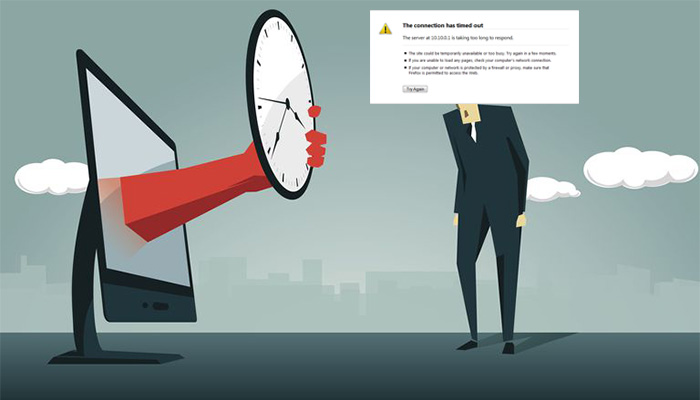
Si comparte un servidor con muchos otros usuarios, probablemente experimentará el problema de "conexión agotada". Afortunadamente, la causa es muy simple:
Complementos pesados
En este caso, solo necesita aumentar su límite de memoria PHP.
Errores de función de tema
Ya conoce esta solución: simplemente desactive los complementos, pruebe cada uno por separado y elimine el que está causando el problema.
Límite de memoria PHP agotado
Cambie a un tema predeterminado de WordPress para verificar si su tema está causando el problema.
Error de página 404
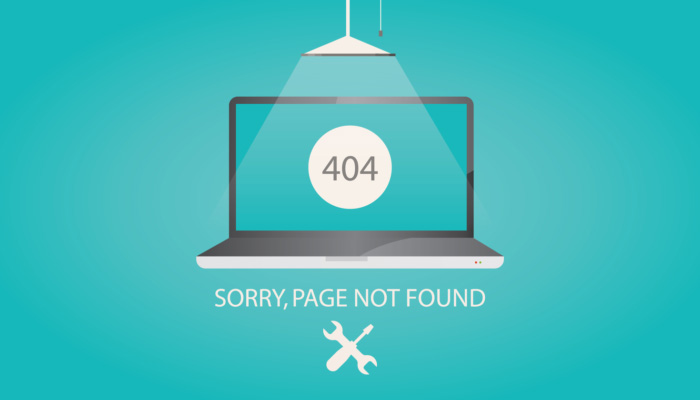
El error de página 404 no encontrada es muy frustrante y debe reaccionar de inmediato para evitar perder visitantes del sitio web. El problema radica en la estructura del enlace permanente, lo que significa que uno de sus detalles debe romperse de alguna manera.
Su trabajo es reconfigurar los enlaces permanentes en Configuración → Enlaces permanentes. Recuerde que puede escribir un enlace permanente manualmente antes de publicar una publicación, lo cual es una buena manera de evitar el error de página 404 y también de mejorar su potencial de clasificación de búsqueda.
Error de memoria agotada
Este problema hará que su pantalla se vuelva completamente blanca o muestre el mensaje "memoria agotada". La razón es obvia: uno de los complementos de WordPress o un script exige más capacidad de la que puede ofrecer su memoria.
Obviamente, necesita aumentar el límite de memoria de PHP en el archivo wp-config.php. Como señalamos en la segunda sección, debe agregar este código:
define('WP_MEMORY_LIMIT', '64M');Después de eso, solo debe reemplazar su tema con el tema predeterminado y deshabilitar todos los complementos.
Conclusión
WordPress es el sistema de gestión de contenido más popular con un montón de características útiles. Sin embargo, los sitios web basados en esta plataforma a veces pueden encontrar problemas de funcionalidad.
Podría poner en peligro su negocio en línea, por lo que debe aprender a lidiar con estos problemas. En este artículo, le presentamos los 7 errores principales de WordPress y cómo solucionarlos. Tenga en cuenta nuestras sugerencias y no tendrá que preocuparse por el rendimiento del sitio web.
